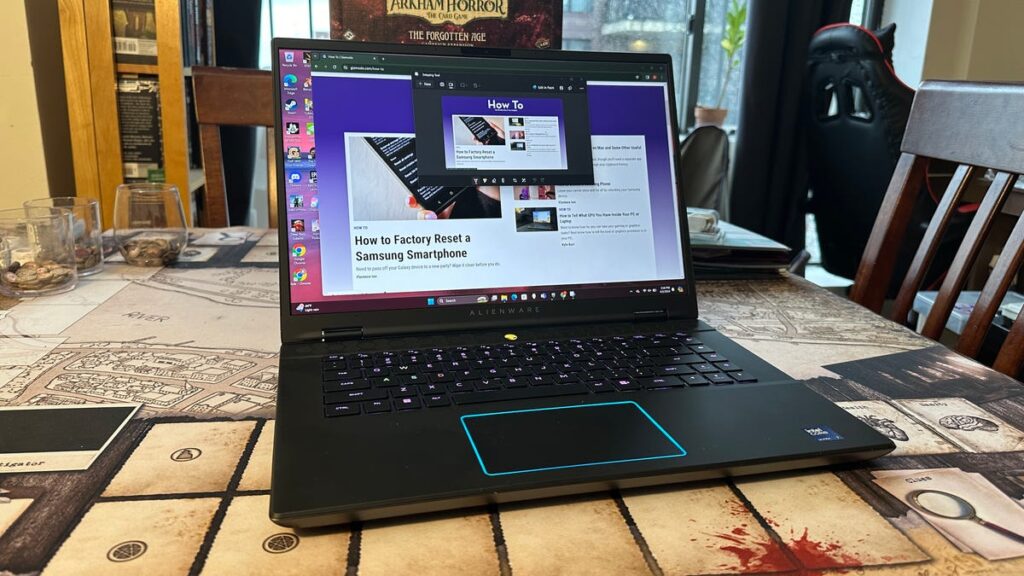هل تريد التقاط هذا المحتوى العابر الذي يمر عبر شاشتك؟ هناك بعض الأوامر البسيطة التي يمكنك استخدامها لالتقاط لقطة شاشة على أجهزة الكمبيوتر الشخصية أو أجهزة سطح المكتب التي تعمل بنظام Windows. في نظامي التشغيل Windows 11 وWindows 10، يتعلق الأمر كله بأداة القطع، على الرغم من أن الإصدار الأحدث من نظام التشغيل Microsoft يوفر بعض الاختصارات السهلة لتجنب زر Print Screen، إذا اخترت ذلك.
إذا كنت تريد التقاط لقطة شاشة لنظام التشغيل Windows 11، فما عليك سوى الضغط على مفتاح ويندوز + Shift + R. من المفترض أن ترى قائمة منسدلة صغيرة في الجزء العلوي من شاشتك، وسيتحول المؤشر إلى علامة تقاطع. نفس الشيء يحدث إذا ضربت فريق إعادة الإعمار سكرن الزر الذي لا يزال موجودًا على معظم أجهزة الكمبيوتر المحمولة ولوحات المفاتيح. اعتمادًا على الإعداد الخاص بك، قد تحتاج إلى الاحتفاظ بالزر الجبهة الوطنية المفتاح للوصول إلى صف الوظيفة. بمجرد الوصول إلى التطبيق، سترى شاشتك داكنة قليلاً وسيكون لديك إمكانية الوصول إلى أداة القطع. الافتراضي الوضع المستطيل يتيح لك التقاط لقطة شاشة لمجموعة مختارة من شاشتك. ما عليك سوى الضغط باستمرار على النقر بزر الماوس الأيسر والسحب فوق المنطقة التي ترغب في التقاط لقطة شاشة لها. يتم نسخ جميع لقطات الشاشة تلقائيًا إلى الحافظة وحفظها في مجلد محدد في دليل الصور الخاص بك.
هناك بعض الأدوات الأخرى في قسم لقطة الشاشة. واحد، ودعا وضع الشكل الحر، يتيح لك رسم أي نوع من الأشكال حول المحتوى الذي ترغب في التقاط لقطة شاشة له. وضع الإطار يتيح لك التقاط لقطة شاشة لأي تطبيق أو نافذة معينة بمجرد النقر عليها. أخيرا وضع ملء الشاشة يفعل ما هو مكتوب على العلبة، وهو أنه يأخذ لقطة شاشة لملء الشاشة.
في كل مرة تلتقط فيها لقطة شاشة، من المفترض أن ترى نافذة منبثقة في أسفل يمين الشاشة. إذا نقرت عليها، فستفتح أداة القطع التي من المفترض أن تسمح لك بحفظ لقطة الشاشة في مجلد آخر، وإضافة تعليقات توضيحية إلى لقطة الشاشة باستخدام قلم أو أداة تمييز، واقتصاص الصورة، وتصديرها إلى تطبيق الرسام.
كيف يمكنني لقطة الشاشة على نظام التشغيل Windows 10؟
تشبه أداة القطع في نظام التشغيل Windows 10 نظام التشغيل Windows 11 إلى حد كبير، إلا أنها أكثر تعقيدًا قليلاً. لا يزال بإمكانك ضرب مفتاح ويندوز + Shift + S لتحميل أداة القطع، حيث تضغط بعد ذلك على جديد زر لالتقاط لقطة شاشة جديدة.
من أجل اختيار وضع لقطة شاشة مختلف، عليك القيام بذلك من التطبيق أيضًا. يجب أن يظهر هذا في الوضع الذي سيتيح لك التقاط قصاصة ذات شكل حر، أو قصاصة مستطيلة، أو قصاصة نافذة، أو قصاصة ملء الشاشة. ستحتاج أيضًا إلى حفظ كل لقطة شاشة يدويًا بعد التقاطها.
إذا ضربت فريق إعادة الإعمار سكرن الزر مرة واحدة، ستلتقط الشاشة بأكملها. سيؤدي هذا إلى حفظ لقطة شاشة في الحافظة الخاصة بك والتي يمكنك استخدامها بعد ذلك السيطرة + الخامس للصقه في أي مستند أو محرر صور. إذا كنت تحمل Alt + شاشة إعادة التدوير يمكنك عمل لقطة شاشة لنافذة انتقائية بدلاً من ذلك.